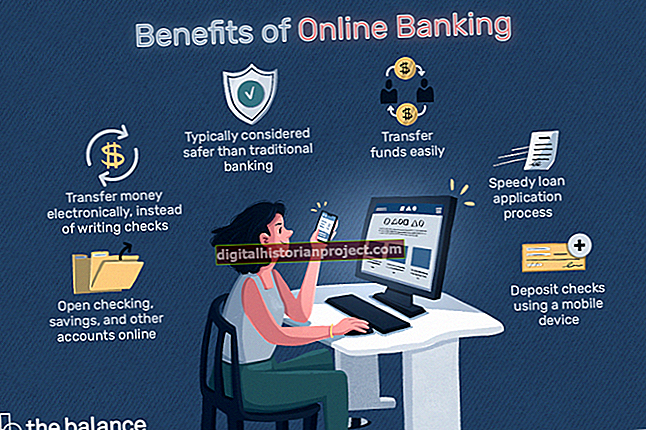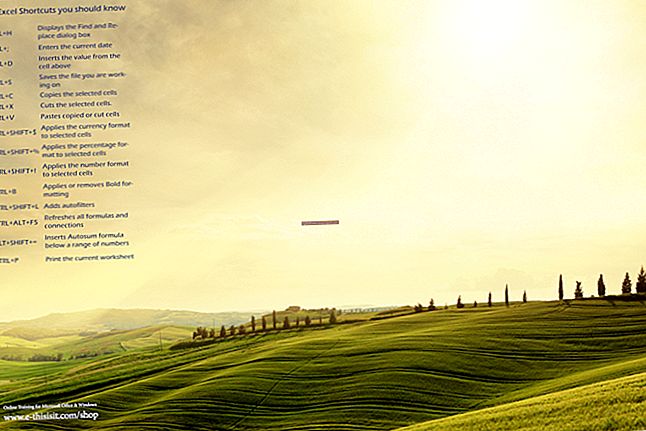Habang tiyak na maaari mong kopyahin at i-paste ang data mula sa isang network o panlabas na mapagkukunan batay sa Web sa Excel, ang pag-import ng data sa pamamagitan ng pagkonekta dito ay nagbibigay ng isang karagdagang benepisyo. Kung ang impormasyon sa pangunahing mapagkukunan ay dapat magbago, maaari mo lamang i-refresh ang iyong worksheet upang i-update din ang iyong data. Mayroong dalawang paraan upang mag-program ng isang spreadsheet upang awtomatikong mag-update: sa tuwing bubuksan ang workbook at sa mga regular na agwat na natukoy mo.
Auto Update Kapag Binuksan ang Workbook
1
Buksan ang workbook na naglalaman ng panlabas na data at mag-click sa loob ng anumang cell sa saklaw ng data.
2
Pumunta sa tab na "Data". I-click ang "I-refresh Lahat" sa pangkat na "Mga Koneksyon" at piliin ang "Mga Katangian sa Koneksyon" sa drop-down na listahan. Ang dialog box na "Mga Katangian sa Koneksyon" ay bubukas.
3
Tiyaking nasa tab na "Paggamit" ng dialog box na "Mga Katangian sa Koneksyon". Piliin ang check box na "Refresh Data Kapag Binubuksan ang File" at i-click ang "OK."
Auto Update sa Itakda ang Mga agwat
1
Buksan ang workbook na naglalaman ng panlabas na data at mag-click sa loob ng anumang cell sa saklaw ng data.
2
Pumunta sa tab na "Data". I-click ang "Refresh All" sa pangkat na "Mga Koneksyon" at piliin ang "Mga Katangian sa Koneksyon" sa drop-down na listahan. Ang dialog box na "Mga Katangian sa Koneksyon" ay bubukas.
3
Tiyaking nasa tab na "Paggamit" ng dialog box na "Mga Katangian sa Koneksyon". Piliin ang check box na "Refresh Every" at ipasok ang bilang ng mga minuto na nais mong maghintay ang Excel sa pagitan ng mga awtomatikong pag-update. I-click ang "OK."